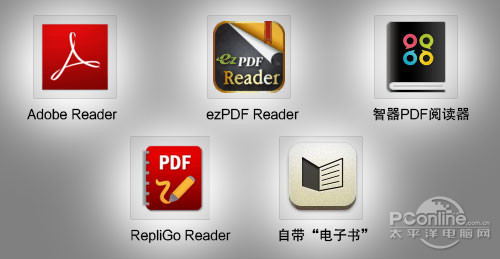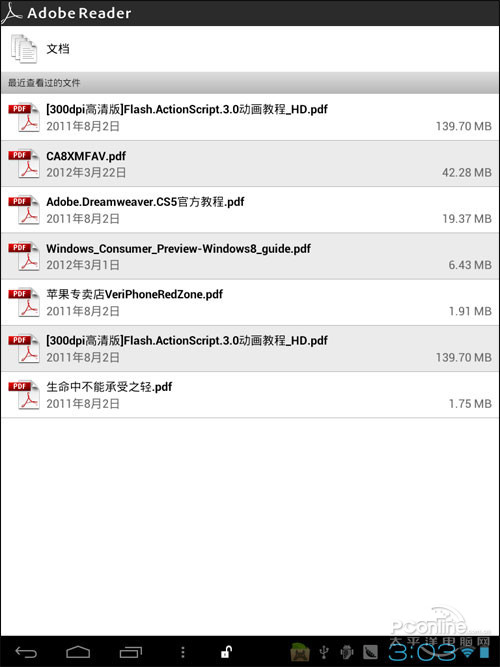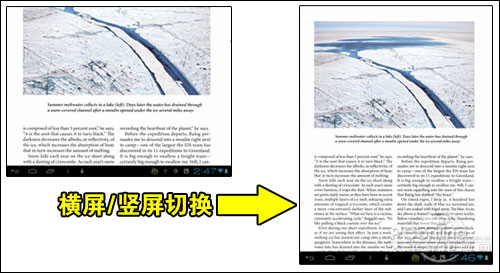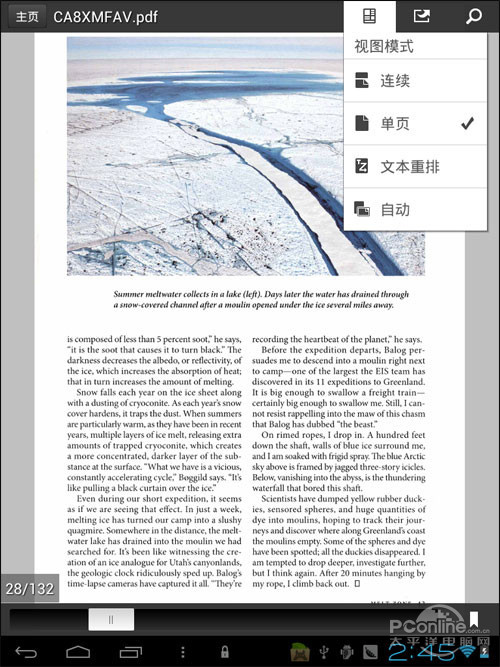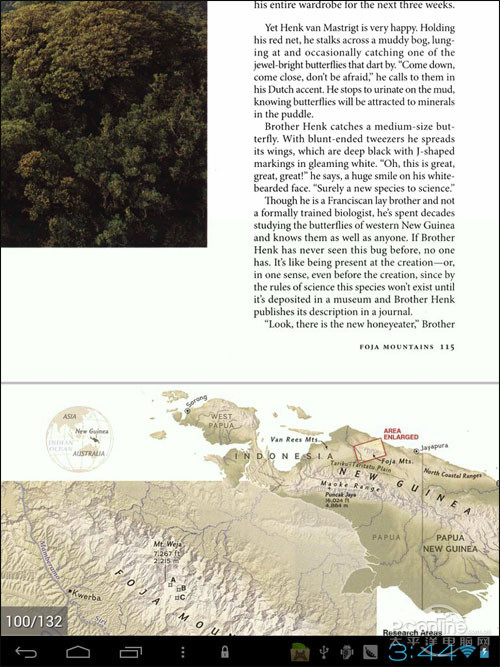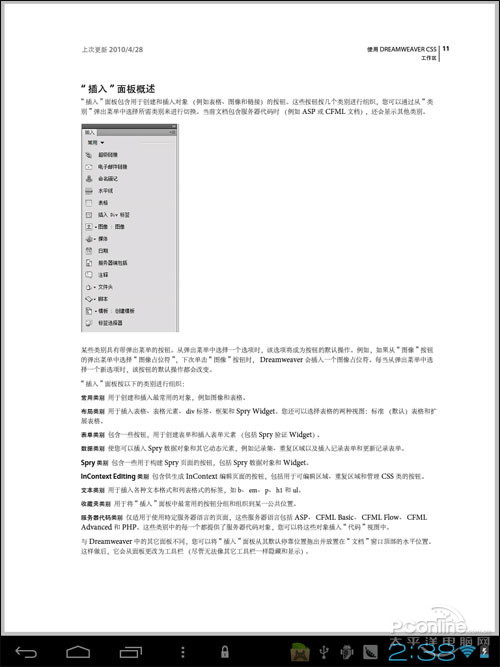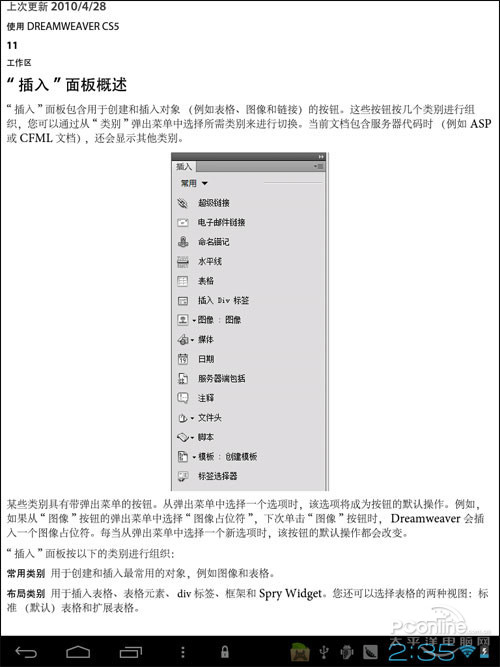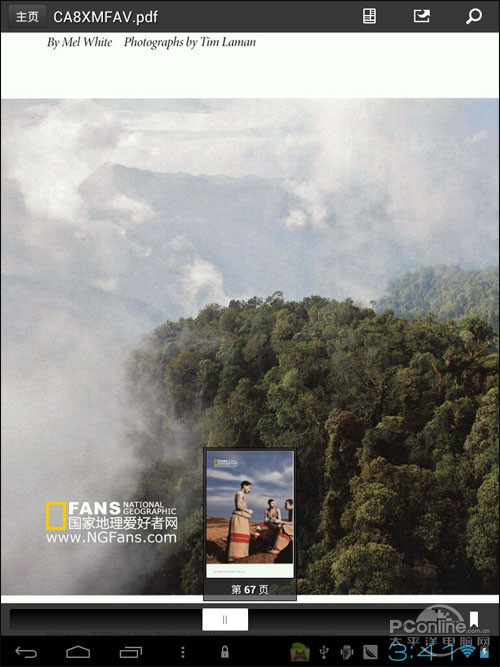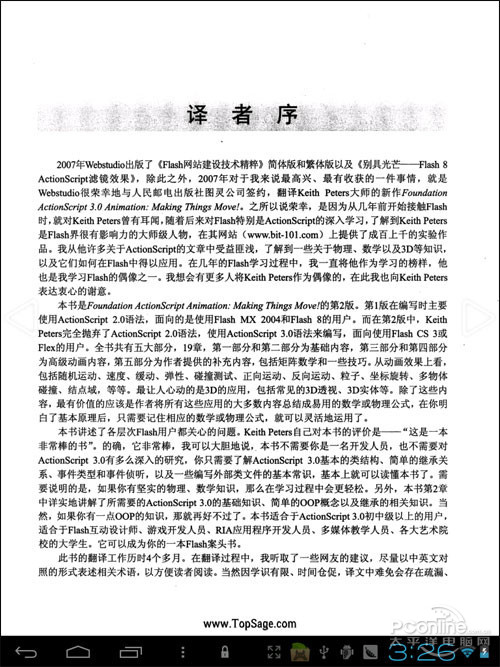- 游泳也需音乐相伴!韶音OpenSwim Pro评测
- 又一款轻量化电竞
- 元气满满的充电之旅!铂陆帝商超活动嗨翻周末
- 雷柏机甲编码主题系列警戒线S-07图赏:以机械美感诠释潮流新理念桌搭!
- 更适合新手体质的枪战游戏,《无畏契约》开战!
- 现代与传统的融合之旅:贝尔金笔记本扩展坞体验
- 航天品质下的极速充电体验——航嘉G65 GaN快速充电器评测
- 有颜有实力的外设谁能不爱?来看雷柏商超巡演
- 新潮外设引爆全场!雷柏联合PC打造潮品酷玩趴
- 幻彩绚丽,玩趣十足!雷柏V700DIY键盘图赏
- U皇就该配板皇,超频玩家现身说法教你选主板
- 13代酷睿的超频利器,有好板才有好性能
- 全新升级,雷柏V20S RGB光学游戏鼠标2023版详解
- 马斯克30亿放“烟花”,民航故事为何值钱?
- 让露营生活更精致!铂陆帝户外电源AC180评测
- 惠威音响体验:音响中的艺术品,拥有好听的灵魂
- HiFi级音响用料 仙籁 N8音响专用交换机售2980元
- 高品质听音 仙籁 M1T 纯数字音乐播放器促销5000元
- 高质量音源 仙籁 B2网络数字音乐播放器促销3480元
- 纯白雅致的羽量级旗舰游戏外设—雷柏VT9白色版
- 游泳也需要音乐相伴!韶音新一代游泳耳机OpenSwim Pro评测12日
- 又一款轻量化电竞"神鼠"来袭!玄熊猫3395游戏鼠标今晚首发149元10日
- 元气满满的充电之旅!铂陆帝商超活动嗨翻周末27日
- 雷柏机甲编码主题系列警戒线S-07图赏:以机械美感诠释潮流新理念桌搭!24日
- 更适合新手体质的枪战游戏,《无畏契约》国服正式开战!20日
- 玩物近话论:现代科技与甘南秘境的融合之旅 贝尔金笔记本扩展坞体验14日
- 航天品质下的极速充电体验——航嘉G65 GaN快速充电器评测12日
- 有颜有实力的外设好物谁能不爱?雷柏点燃PCGROUP潮品商超巡演15日
- 新潮外设好物引爆全场!雷柏联合PCGROUP打造潮品酷玩趴15日
- 幻彩绚丽,玩趣十足!雷柏V700DIY热插拔机械键盘图赏10日
- U皇就该配板皇,超频玩家现身说法教你选主板26日
- 13代酷睿的超频利器,有好板才有好性能25日
- 全新升级 经典复刻 雷柏V20S RGB光学游戏鼠标2023版详解25日
- 马斯克30亿放“烟花”,民航故事为何值钱?23日
- 告别电量焦虑,让露营生活多一分精致!铂陆帝户外电源AC180开箱评测17日
- 惠威音响体验:音响中的艺术品,拥有好听的灵魂04日
- HiFi级音响用料 仙籁 N8音响专用交换机售2980元27日
- 高品质听音 仙籁 M1T 纯数字音乐播放器促销5000元27日
- 高质量音源 仙籁 B2网络数字音乐播放器促销3480元27日
- 纯白雅致的羽量级旗舰游戏外设——雷柏VT9双模无线游戏鼠标白色版上市23日
5款PDF阅读软件Android4.0平板实战PK
2012-04-07 14:18 出处:PConline原创 作者:Painty 责任编辑:zhoubo
|
【PConline 评测】受设备硬件的限制,以前我们只能在移动设备上看TXT文本的电子书,得益于硬件的发展,我们现在能在手机或者平板上阅读到图文并茂的PDF电子书。目前在安卓下面有多款PDF阅读软件,笔者将选择其中几款使用过的做对比,主要看页面排版和速度两方面。
测试用机型:原道N80 本次使用到的相关PDF文件如下:
Adobe Reader篇 最具权威性的官方的PDF阅读器,功能简单,页面渲染良好。 点击顶端的“文档”,软件会自动地找出本机存在的PDF文档,以列表的方式显示。我们首先打开国家地理杂志,差不多2秒钟就打开了。Adobe Reader会自动记忆上次退出时候的阅读位置,打开之后能继续接着阅读。 打开重力感应之后,页面会随着不同的方向旋转,如下所示。
我们可以看到,在竖屏的情况下,4:3 的屏幕对于传统杂志的显示很完美,几乎就在一个屏幕显示了一个完整的页面。这样的好处就是减少了手指在屏幕上来回拖动页面的情况。 Adobe Reader提供了“连续”、“单页”、“文本重排”、“自动”这4种页面显示方式。页面上可以直接用双指进行页面缩放,缩放过程流畅。 在“连续”模式下,页面会纵向地连在一起,类似浏览网页的效果。往下拖拉页面的时候很顺畅,没有出现卡顿的现象。只是快速地往下拉就需要等待2秒了。 文本重排模式是适合于文本和图片混合的文档,软件会单独放大图片和文字,重新排版,具体效果请见上图(右边为重排模式)。实际上,即使是上图左边的显示方式,也能看清上面的文字的。 Adobe Reader可以跳转至任意页码。如果在跳转的过程中不送开手指,稍稍停留就可以看到页面的缩略图,这对于图片较多的电子书查找页面很方便。 对于本次测试中的300dpi的文档,打开用了4秒,字体显示平滑,很有纸质书的感觉。由于软件会缓存下一页,所以翻页的时候不会感到延迟。如果是采用常规的阅读速度,翻页的流畅性和普通的72dpi的PDF没有区别。但当快速连续翻页,就需要缓冲了,不过我们平时一般达不到那么快的阅读速度。 点评:Adobe Reader作为官方的PDF阅读器,功能不花哨,界面简洁,扫描版的页面的渲染效果好。整体印象中规中矩,反应速度也比较快,适合喜欢简单的朋友。
|
| 本文导航 | ||
|
ipod 索尼 三星 艾利和 纽曼 OPPO 昂达 台电 歌美 原道 海畅 金星 蓝魔 蓝晨 爱国者 KSD itoos 酷比魔方 彪悍的小Y 乐+1真给力 B给力 Z给力 Z460 B3 B5 iPad儿童应用 使命召唤7 实况足球2011 星辰变 P&E CP+ MWChp640 惠普dv2000 联想旭日c467 y450 tsi 联想g470 i5 联想天逸y200 联想e42 惠普v2000 三星x360 vgn-cs36h 明基t131 戴尔笔记本n4050 戴尔n4050报价 n51 戴尔n4050 联想b470i5 x41 惠普431 hp dv2000 dv2000 诺基亚8250 诺基亚 8250 nokia8250 诺基亚双卡双待手机大全 诺基亚双卡双待手机大全 诺基亚n81最新报价 e71白色 e72报价 诺基亚c300 诺基亚n9白色 imden 戴尔i5笔记本报价 方正r640g 海尔a61 hp840